Các công cụ dựng tường
- Tại giao diện màn hình bạn kích vào Architecture => Wall ( phím tắt WA) để ra lệnh vẽ tường như hình dưới.
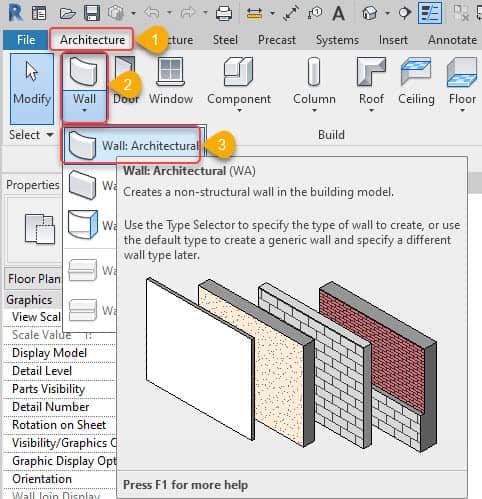
- Tiếp theo bạn chọn tường cần vẽ trong bảng Properties như hình dưới.

- Bảng công cụ vẽ tường hiện ra với các lựa chọn bạn cần lưu ý như bảng dưới.
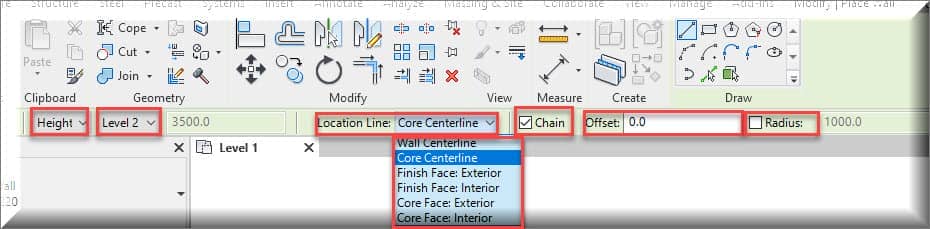
-
- Height : Chiều cao tường
- Leve 2 : chiều cao đỉnh tường lên đến điểm khống chế.
- Stacked : Tường xây chồng.
- Location Line : Đường định vị tường (gồm các lựa chọn).
- Wall centerline : Tim tường.
- Conre centerline : Tim của lõi tường.
- Finish Face Exterior : Mặt ngoài của tường.
- Finish Face Interior : Mặt trong của tường.
- Coer Face Exterior : Mặt ngoài của lõi tường.
- Coer Face Interior : Mặt trong của lõi tường.
- Chain : Chức năng chọn vẽ liên tục.
- Offset : Sao chép một bản tường theo khoảng cách song song so với đối tượng gốc.
- Radius : Góc xoay của tường khi vẽ.
- Tiếp đến trong bảng Propertes có các thông số lựa chọn như hình dưới.
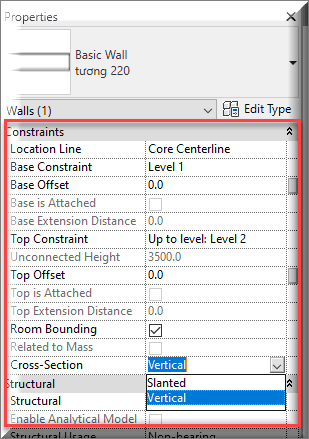
-
- Location Line : Đường định vị tường (đã nêu ở bước trên )
- Base Constraint : chân tường. (thường chọn ở Leve 1)
- Base Offset : Khoảng chênh cao giữa cao độ chân tường so với điểm đã chọn.(giá trị này có thể âm hoặc dương, tùy chọn)
- Top Constraint :Cao độ đỉnh tường giới hạn. ( Leve 2).
- Top Offset :khoảng cách chênh cao giữa đỉnh tường so với điểm đã chọn.
- Room Bounding : khoảng giới hạn phòng, đường bao tường.
- Cross Section : Chức năng dựng tường.
- Vertical : Dựng tường thẳng.
- Slanted : Dựng tường nghiêng.( lưu ý từ phiên bản Revit 2021 trở lên mới có thêm tính năng này)
- Tiếp đến các bạn sử dụng các công cụ Draw để dựng tường.
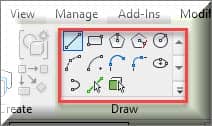
- Kết quả các bạn dựng được như hình dưới
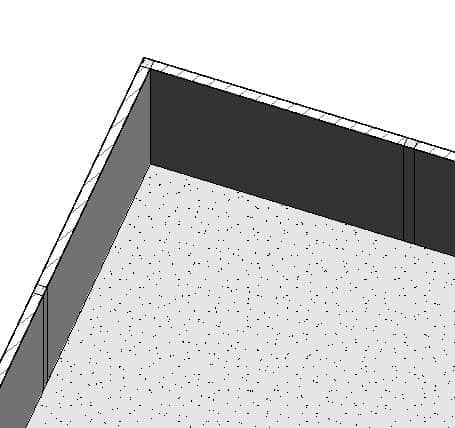
ĐĂNG KÝ KHÓA HỌC NGAY TẠI ĐÂY
Đánh giá bài viết
[Tất cả: 0 Trung bình: 0]
